Spis treści
- 1. Rejestracja danych pacjenta
1. Rejestracja danych pacjenta
Rejestracja pacjenta jest pierwszym krokiem do uzyskania dostępu do Medycznego Portalu Informacyjnego. Umożliwia przekazanie do Jednostki Ochrony Zdrowia informacji o pacjencie. Uzyskanie pełnego dostępu do Medycznego Portalu Informacyjnego wymaga potwierdzenia poprawności przekazanych informacji i ustawienia danych dostępowych: identyfikatora użytkownika i hasła.
1.1. Rejestracja danych osobowych
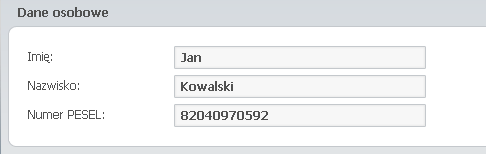
Rys. 1
Wprowadź swoje imię, nazwisko i numer PESEL.
System sprawdza poprawność podanego numeru PESEL. W przypadku stwierdzenia błędu, prezentuje informacje o stwierdzonych nieprawidłowościach

Rys. 2
1.2. Rejestracja danych kontaktowych
3a
3b
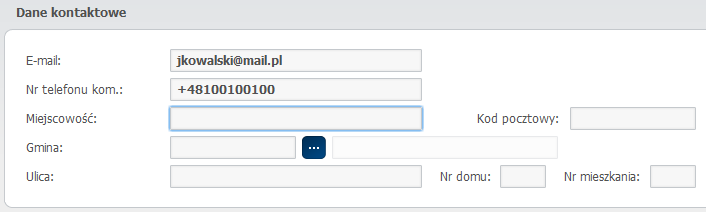
Rys. 3
Wprowadź swój adres e-mail w polu edycyjnym 3a. System sprawdza poprawność formatu podanego adresu e-mail, w przypadku wystąpienia błędu, prezentuje informacje o stwierdzonych nieprawidłowościach.
Wprowadź numer swojego telefonu komórkowego w polu edycyjnym 3b. Numer powinien być podany w formacie +48 999 999 999. System sprawdza poprawność formatu podanego numeru, w przypadku wystąpienia błędu, prezentuje informacje o stwierdzonych nieprawidłowościach.
1.2.1. Rejestracja adresu zamieszkania
4a
4b
4c
4d
4e
4f
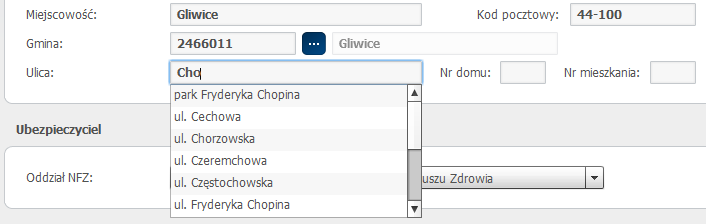
Rys. 4
Wprowadź nazwę miejscowości zamieszkania w polu edycyjnym 4a. Na podstawie podanej nazwy miejscowości system wyszukuje kod terytorialny gminy zamieszkania. Jeżeli nie jest możliwe jednoznaczne określenie kodu terytorialnego gminy - wybierz kod ze słownika gmin. W celu uruchomienia słownika gmin naciśnij klawisz 4b.
1.2.1.1. Wybór gminy
5a
5b
5c
5d
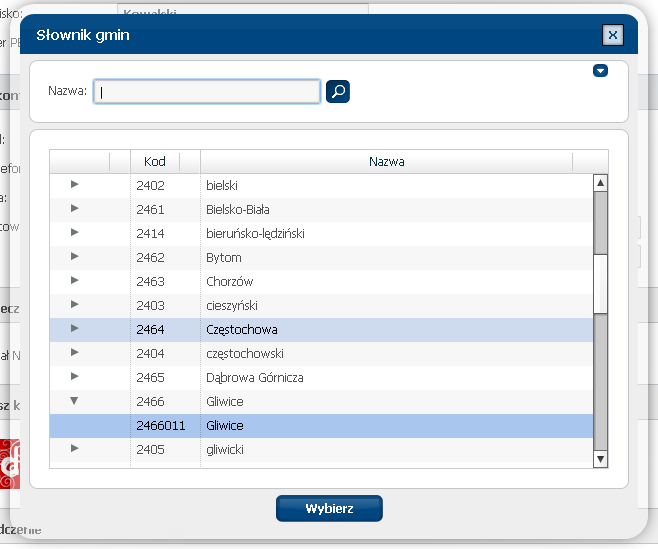
Rys. 5
System prezentuje hierarchiczny słownik kodów terytorialnych: województw, powiatów i gmin. Aby rozwinąć lub zwinąć wybraną gałąź słownika kliknij strzałkę 5a obok wybranej pozycji słownika.
W celu wyszukania określonej pozycji słownika wprowadź nazwę gminy lub początek nazwy w polu wyszukiwania 5b i naciśnij przycisk wyszukiwania 5c.
Wskaż wybraną gminę i naciśnij przycisk wyboru pozycji słownika 5d.
Wprowadź kod pocztowy miejscowości w polu edycyjnym 4c.
Wprowadź nazwę ulicy w polu edycyjnym 4d. System podpowiada nazwy ulic z wybranej gminy zawierające w nazwie wprowadzony tekst, możliwy jest wybór ulicy z listy podpowiadanych pozycji.
Wprowadź numer domu zamieszkania w polu edycyjnym 4e.
Wprowadź numer lokalu zamieszkania w polu edycyjnym 4f.
1.3. Rejestracja ubezpieczyciela
6
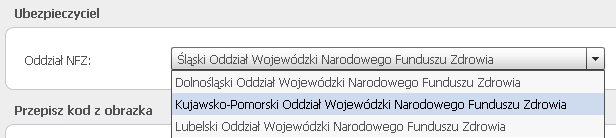
Rys. 6
Wybierz z rozwijalnej listy 6 Oddział Wojewódzki Narodowego Funduszu Zdrowia, w którym jesteś ubezpieczony.
1.4. Wprowadzenie kodu z obrazka
7a
7b
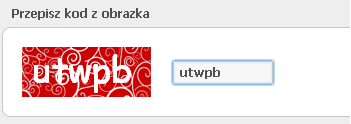
Rys. 7
W polu edycyjnym 7a wprowadź tekst wygenerowany na obrazku 7b.
1.5. Akceptacja regulaminu
8a
8b

Rys. 8
Wymogiem rejestracji w Medycznym Portalu Informacyjnym jest akceptacja regulaminu portalu. Zapoznaj się z treścią regulaminu dostępną po kliknięciu odnośnika 8a i jeżeli akceptujesz regulamin zaznacz znacznik 8b.
System informuje, że zatwierdzenie formularza rejestracji jest równoznaczne z wyrażeniem zgody na przetwarzanie Twoich danych zgodnie polskim prawem, w szczególności z Ustawą o ochronie danych osobowych z dnia 29.08.1997 (Dz.U. z 2002 r. Nr 101, pozycja 926 z późn.zm.).
1.6. Zatwierdzenie rejestracji
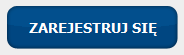
Rys. 9
W celu wprowadzenia danych z formularza do systemu medycznego, naciśnij przycisk "Zarejestruj się". System sprawdza poprawność wprowadzonych danych. W przypadku braku wymaganych informacji lub ich nieprawidłowości pola edycyjne oznaczane są na czerwono.
Jeśli wprowadzone dane są poprawne, po naciśnięciu przycisku "Zarejestruj się", wyświetli się komunikat:
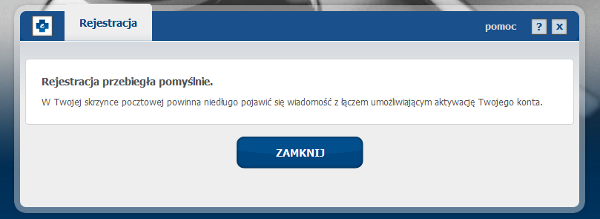
Rys. 10
1.7 Aktywacja konta pacjenta
Na adres email, wprowadzony przez pacjenta w formularzu, przyjdzie wiadomość z linkiem/odnośnikiem potrzebnym do aktywacji konta.
Aby przejść to okienka akywacji konta należy kliknąć na link podany w wiadomości:
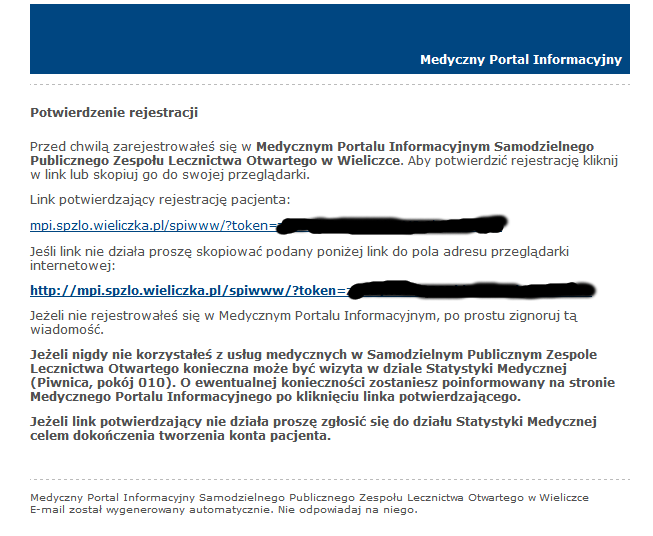
Rys. 11
Jeśli link nie działa należy zaznaczyć i skopiować drugi podany w wiadomości link a następnie wkleić go do pola adresu przeglądarki internetowej. I następnie potwierdzić klawiszem Enter.
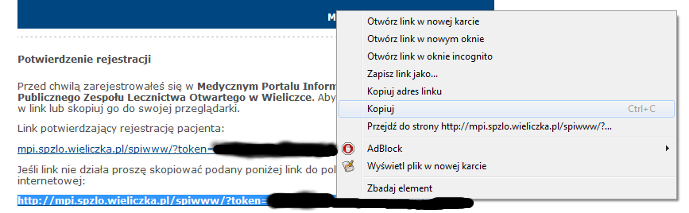
Rys. 12
Uwaga! Jeżeli po kliknięciu linka aktywacyjnego pojawi się komunikat:
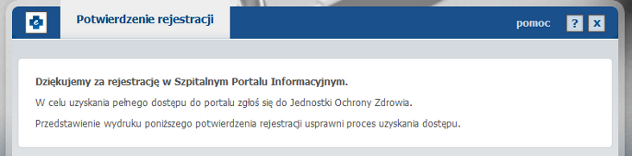
Rys. 13
Oznacza to że pacjent musi się zgłosić do działu Statystyki Medycznej (pokój 010, Piwnica) w Samodzielnym Publicznym Zespole Lecznictwa Otwartego w Wieliczce celem aktywacji konta. Ma to miejsce w przypadku gdy na podstawie wprowadzonych danych pacjenta nie mozna aktywować konta.
1.8. Ustawienie nazwy użytkownika i hasła
Ostatnim krokiem rejestracji nowego konta pacjenta jest ustawienie nazwy użytkownika i hasła które pacjent będzie używał do logowania się do Medycznego Portalu Informacyjnego.
Domyślnie podpowiadana jest nazwa użytkownika składająca się z pierwszej litery imienia i pełnego nazwiska. Nazwę użytkownika można zmienić na dowolną o ile nie zosała już zajęta przez innego pacjenta.
Drugim etapem jest ustawienie hasła. Po kliknięciu na link "Opis polityki wprowadzania nowego hasła" wyświelą się warunki jakie musi spełniać wymyślone przez pacjenta hasło.
Hasło powinno posiadać co najmniej:
- Długość 8 znaków (liter lub cyfr)
- Jedną wielką literę (A, B, C....)
- Jedną cyfrę (1,2,3....)
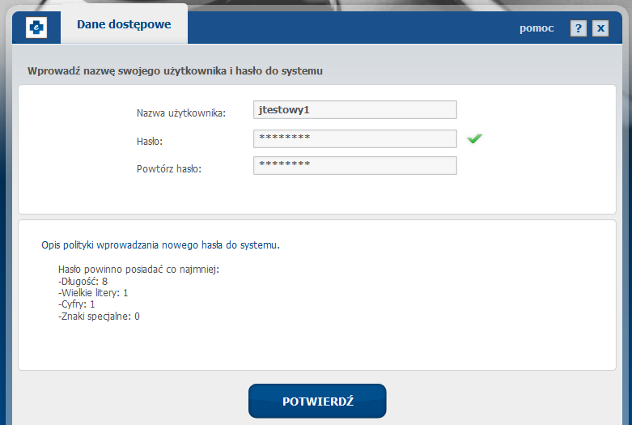
Rys. 14
Po dwukrotnym wprowadzeniu nowego hasła (w polach "Hasło" i "Powtórz hasło") należy kliknąć przycisk "Potwierdź"
Jako ostatnie pojawia się okienko Potwierdzenie rejestracji:
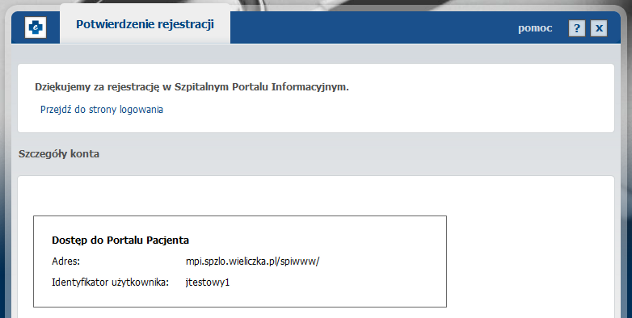
Rys. 15
Gratulacje! Konto pacjenta zostało utworzone.
Zwracamy szczególną uwagę aby zapamiętać wprowadzone hasło. W przypadku zapomnienia hasła należy zgłosić się osobiście do działu Statystyki Medycznej.